很多小伙伴在使用excel程序对表格文档进行编辑的过程中经常会需要更改单元格中的数据格式,有的小伙伴想要将单元格中的数据变为中文大写字样,但又不知道该在哪里找到相关设置。其实我们只需要选中Excel中的单元格,然后右键单击打开“设置单元格格式”选项,接着在设置单元格格式弹框中找到“特殊”选项,点击打开该选项,接着在特殊设置页面中找到并选择“中文大写数字”选项,最后点击“确定”选项即可。有的小伙伴可能不清楚具体的操作方法,接下来小编就来和大家分享一下Excel表格文档将数据变为中文大写数字的方法。
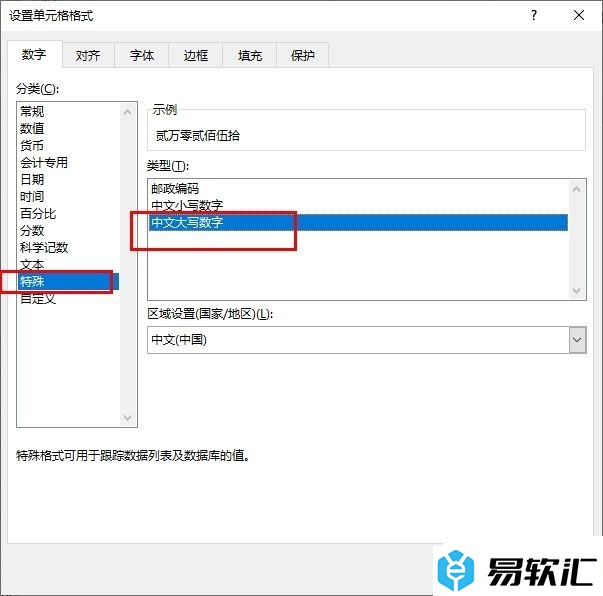
方法步骤
1、第一步,我们右键单击一个表格文档,然后在菜单列表中找到“打开方式”选项,点击打开该选项,再点击选择Excel选项
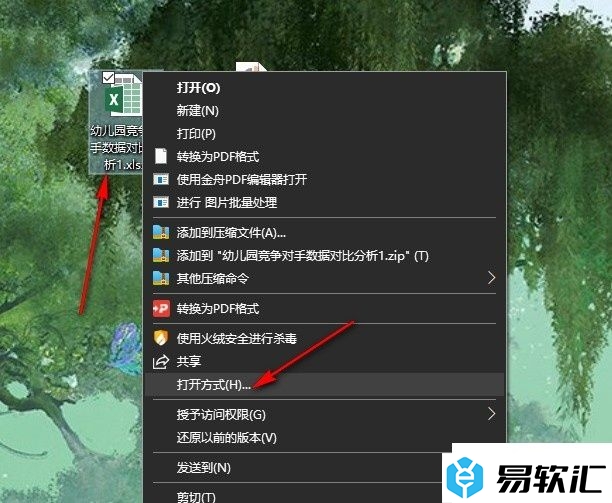
2、第二步,打开Excel选项之后,我们再在Excel页面中选中部分单元格,接着右键单击打开“设置单元格格式”选项
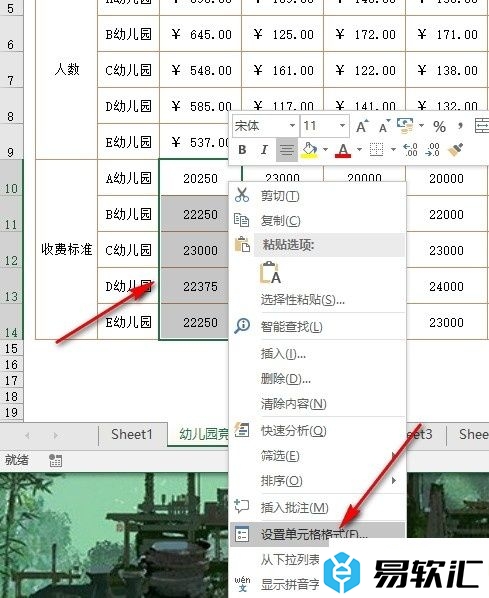
3、第三步,进入设置单元格格式页面之后,我们在该页面中先找到“特殊”选项,点击打开该选项
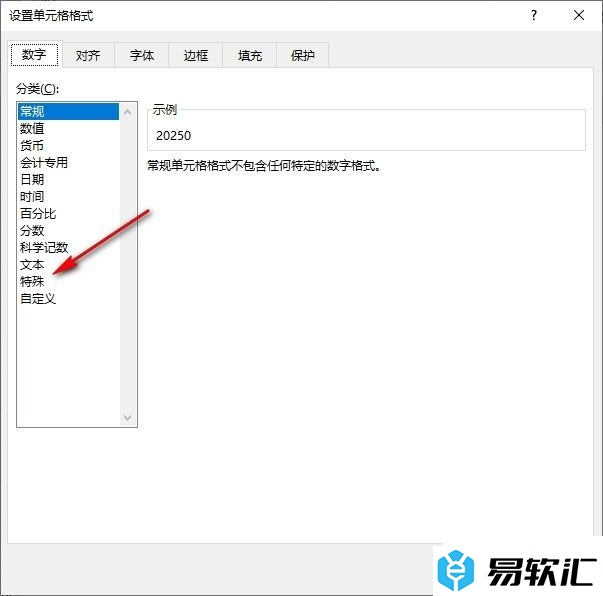
4、第四步,打开“特殊”选项之后,我们再在右侧页面中找到并选择“中文大写数字”选项,最后点击确定选项即可
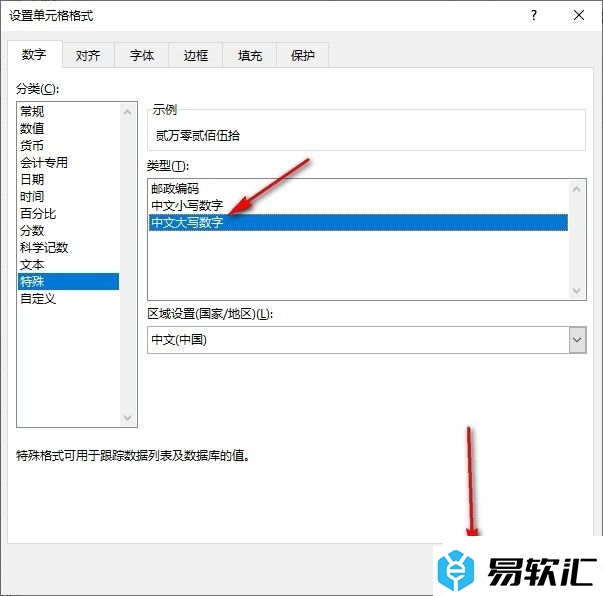
5、第五步,完成设置之后,我们回到表格文档页面,然后在该页面中就能看到选中的单元格都变为大写样式了
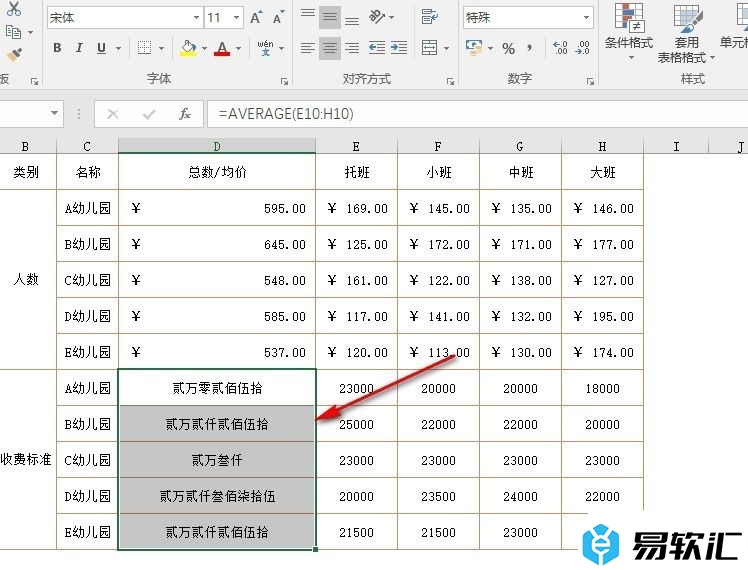
以上就是小编整理总结出的关于Excel表格文档将数据变为中文大写数字的方法,我们在Excel中选中单元格并右键单击打开设置单元格格式选项,接着在弹框中,我们先点击打开“特殊”选项,最后在特殊设置页面中,我们先点击选择“中文大写数字”选项,再点击确定选项即可,感兴趣的小伙伴快去试试吧。






